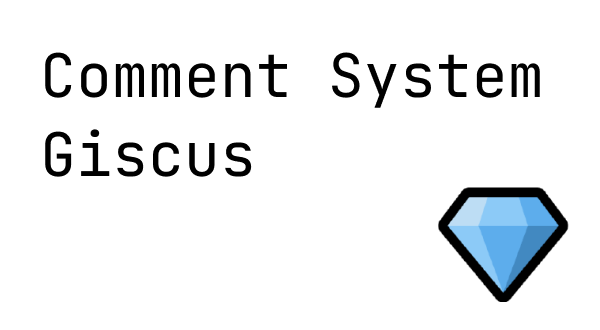
Giscus로 블로그 댓글 시스템 설정 및 Utterances 마이그레이션 하기
간편하고 무료로 사용가능한 Giscus로 댓글 시스템을 설정해보도록 하겠습니다.
안녕하세요! 오늘은 GitHub Actions의 Reusable Workflow를 사용하여 워크플로우 로직을 재사용하는 방법을 알아보겠습니다.
저는 회사에서 프로젝트들의 코드를 자주 유지보수 하거나 새로운 프로젝트의 개발을 맡아서 개발하기도 하는데요. 다양한 프로젝트를 하면서 거의 변하지 않는 파일이 있었는데, 그것은 바로 GitHub Actions 워크플로우 스크립트였습니다.
현재 대부분의 프로젝트에서 사용하고 있는 workflow는 아래와 같습니다.
actions 환경 세팅 -> 의존성 설치 -> 프로젝트 빌드 -> S3 정적 자원 업로드 -> Vercel 배포
회사 프로젝트는 거의 다 Vercel을 사용하여 배포, S3를 Storage로 사용하고 있기 때문에 프로젝트끼리 workflow 코드가 거의 같습니다. 그렇기 때문에 기존 workflow에 문제가 발생했을때는 다른 프로젝트들의 workflow를 모두 수정해야하는 귀찮은일이 생기죠. 🥲
그래서 저는 워크플로우를 재사용할 수 있는 방법에 대해서 고민하다가, 최근에 GitHub Actions에서 제공하는 Reusable Workflow (재사용 가능한 워크플로우)를 알게되어서 공통으로 관리할 수 있었던 경험을 적어보겠습니다.
Reusable Workflow의 가장 큰 특징은 마치 워크플로우 코드를 함수 모듈처럼 사용할 수 있습니다. 흔히 함수 모듈이라고 한다면 원하는 인자를 넘겨서 그에맞는 결과를 실행하는 것이죠?
Reusable Workflow도 똑같습니다! 자신을 사용하는 사용처에서 어떠한 값을 넘겨줘야 하는지를 정의해줄 수 있죠. 아래의 간단한 예제를 보겠습니다.
name: Resuable Workflow Example
on:
workflow_call: # 워크플로우가 호출될때
inputs: # 사용처로부터 입력받을 인자
value: # 인자 이름
required: true # 필수 여부
type: string # 인자 타입
print_value:
required: false
type: boolean
default: true # 인자 기본값 (optional)
jobs:
reusable-workflow:
runs-on: ubuntu-latest
steps:
- name: Checkout
uses: actions/checkout@v4.1.0
- name: What is passed value?
if: ${{ inputs.print_value == true }} # inputs 필드를 통해서 접근 가능
run: echo ${{ inputs.value }} # inputs 필드를 통해서 접근 가능
- name: What is Secret value?
run: echo ${{ secrets.SECRET_KEY }}워크플로우가 호출될때(on workflow_call) 전달받을 인자들을 정의한 후, 밑에 있는 steps에서 inputs 필드로 인자를 사용할 수 있습니다. 정말 함수처럼 사용가능하죠?
밑 섹션부터는 Reusable Workflow의 설정 및 사용방법을 설명드리겠습니다.
먼저 Reusable Workflow는 다양한 방법으로 선언하여 사용할 수 있는데요. 제가 이번글에서 설명드릴 방법은 하나의 Repository에서 공통으로 사용할 Reusable Workflow를 만들고, 이를 사용하려는 다른 Repository에서 사용하는 방법으로 설명드리겠습니다.
원래는 Organization 내에서 private으로 선언된 공통 Repository에 대해서 Reusable Workflow가 사용 불가능했었는데, 2022년 12월부터 사용가능하도록 업데이트 되었네요.
먼저 Reusable Workflow를 저장해둘 Repository를 하나 만들어줍시다. 저는 reusable-workflows라는 이름으로 만들었어요.
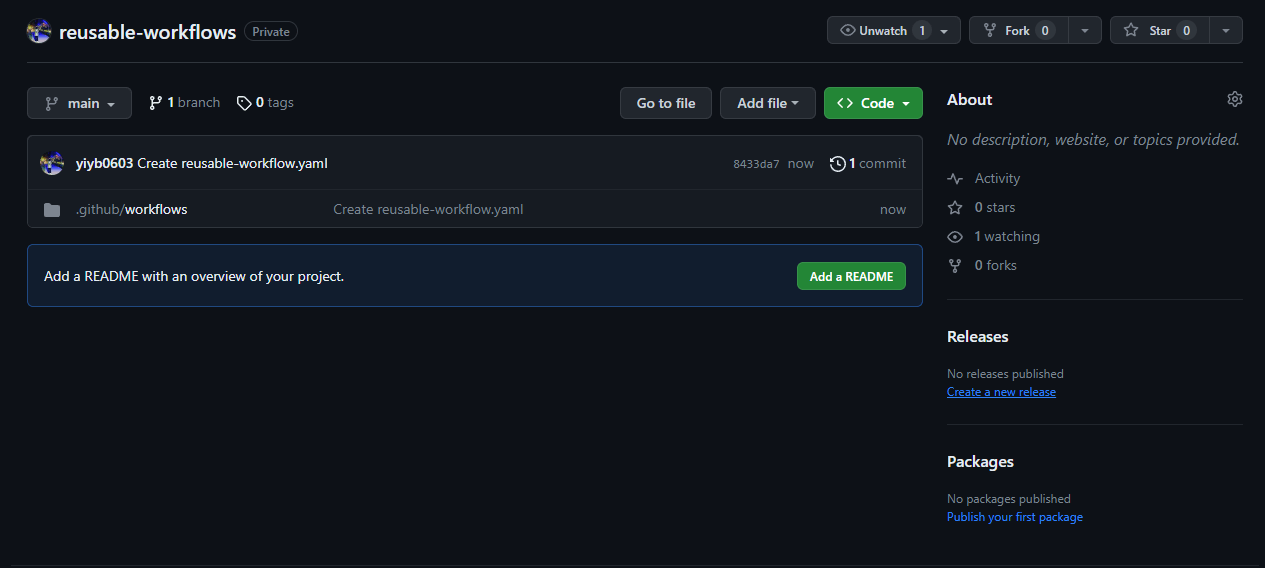
그러고나서 .github/workflows/reusable-workflow.yaml 경로에 파일을 만들고, 두번째 섹션에서 제가 작성한 코드를 붙여넣어주세요.
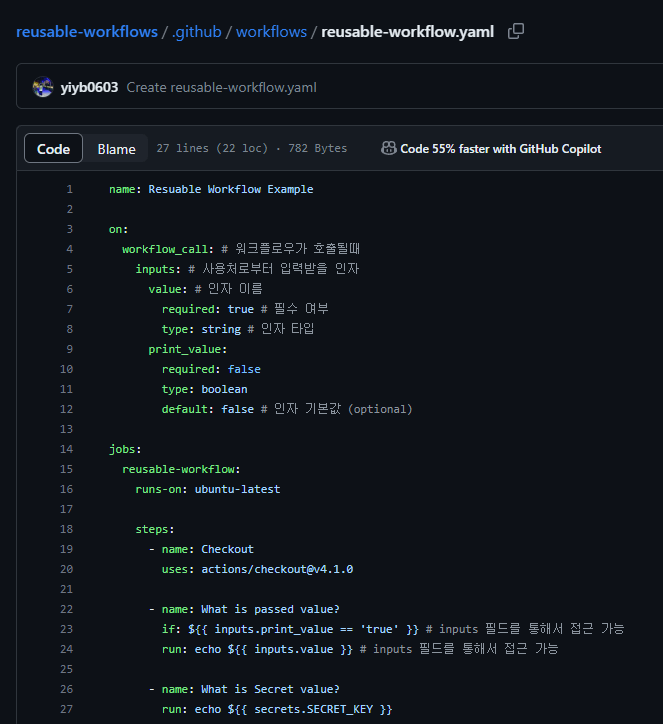
위 과정을 통해서 Reusable Workflow 작성은 간단하게 끝났습니다. 이제 워크플로우를 다른 Repository에서 사용해보기 전에 필수로 설정해야하는 항목이 있는데요, 바로 GitHub Actions의 액세스를 허용해야 합니다.
액세스를 허용하는 방법은 정말 간단합니다. Repository 설정 -> Actions -> General 설정 페이지로 이동한다음, 맨 밑으로 스크롤 하시면 아래의 설정란이 있습니다.
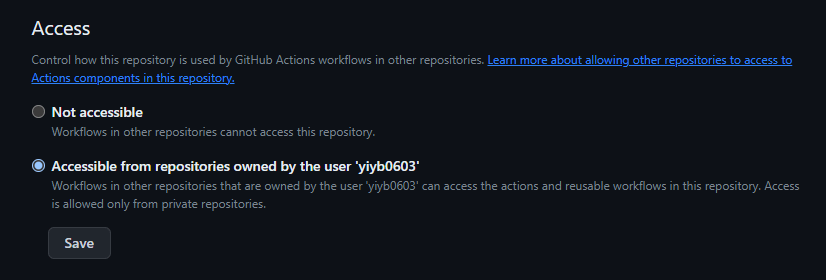
이 설정란이 무엇이냐면 다른 Repository의 워크플로우에서 해당 Repository의 Reusable Workflow에 접근가능 여부를 설정하는데요. 저희의 목적은 재사용이므로 기본적으로 선택된 Not accessible을 선택 해제하고, Accessible from repositories owned by the user를 선택한다음 Save 버튼을 눌러줍니다.
이제 새로운 Repository를 만들어서 워크플로우를 재사용해보도록 하겠습니다. 저는 actions-project라는 이름의 Repository를 만들었습니다.
그리고 해당 Repository에서 .github/workflows/actions.yaml 경로에 워크플로우 스크립트를 아래와 같이 작성해주었습니다.
name: Actions Script
on:
push:
branches:
- main
jobs:
use-reusable-workflow:
uses: yiyb0603/reusable-workflows/.github/workflows/reusable-workflow.yaml@main # reusable workflow 위치
with: # reusable workflow에 전달할 인자
value: 나는 Actions Project 레포위의 코드에서 uses 필드에 워크플로우 주소를 적어주었는데요. 주소 형식은 다음과 같습니다.
(사용자 이름)/(Repository 이름)/(워크플로우 파일 경로)@(ref)
위 형식을 맞추기 위해서 저는 아래처럼 값을 구성하였습니다.
| 필드 | 값 |
|---|---|
| 사용자 이름 | yiyb0603 |
| Repository 이름 | reusable-workflow |
| 워크플로우 파일 경로 | .github/workflows/reusable-workflow.yaml |
| ref | main |
마지막으로 붙는 ref 값은 브랜치 이름, 릴리즈 태그 이름, 커밋 SHA중 아무 값으로 들어갈 수 있는데요. 저는 브랜치 이름을 선택했기 때문에 main이라고 적어주었습니다.
with 필드에는 Reusable Workflow에서 정의한 인자를 넘길 수 있습니다. 만약 VSCode를 사용하실때 GitHub Actions Extensions를 설치하시면, required 인자에 대해서 오류를 캐치할 수 있으므로 정말 유용합니다. 강력 추천드려요 👍

저는 main 브랜치에서 push 이벤트가 일어났을때 Actions를 실행하기로 정의해놨습니다. 커밋 후 워크플로우의 결과를 봅시다.
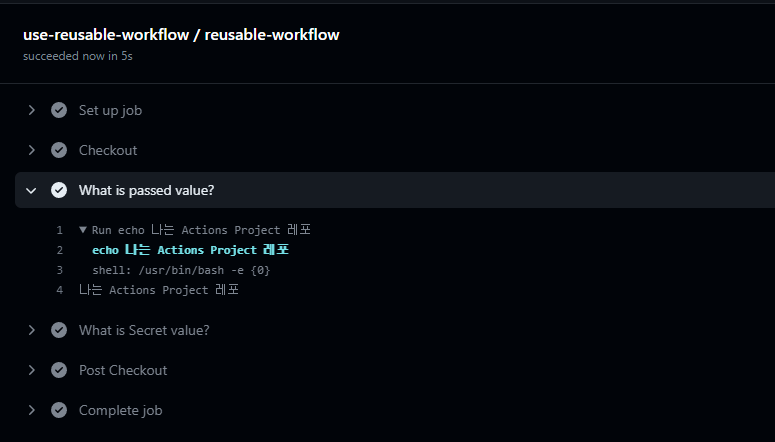
with 필드에 넘겨준 나는 Actions Project 레포라는 값이 잘 담겨서 나옵니다. 이런식으로 워크플로우에 인자를 넘겨서 활용할 수 있어요.
Reusable Workflow에서 secrets 값을 참조하려면 어떻게 할까요? 대표적인 두가지 방법이 있습니다.
첫번째는 그냥 단순하게 inputs 필드에서 받을 값을 정의하고, with 필드에서 인자를 넘길때 시크릿값으로 넘겨서 하는 방법입니다.
name: Resuable Workflow Example
on:
workflow_call:
inputs:
value:
required: true
type: string
jobs:
reusable-workflow:
runs-on: ubuntu-latest
steps:
- name: Checkout
uses: actions/checkout@v4.1.0
- name: What is passed value?
run: echo ${{ inputs.value }}name: Actions Script
on:
push:
branches:
- main
jobs:
use-reusable-workflow:
uses: yiyb0603/reusable-workflows/.github/workflows/reusable-workflow.yaml@main # reusable workflow 위치
with: # reusable workflow에 전달할 인자
value: ${{ secrets.SECRET_VALUE }}두번째는 시크릿 값을 통째로 넘겨서 Reusable Workflow에서 secrets에 접근할 때 자신이 호출된 Repository의 시크릿 값을 참조하도록 적용할 수 있습니다.
제가 생각했을때 이 방법을 쓰는 경우는 Organization Secrets를 사용하지 못하는 환경이고, Repository마다 시크릿 값이 차이가 없는 경우에 사용할 수 있을것 같네요.
name: Resuable Workflow Example
on:
workflow_call:
jobs:
reusable-workflow:
runs-on: ubuntu-latest
steps:
- name: What is passed value?
run: echo ${{ inputs.value }}name: Actions Script
on:
push:
branches:
- main
jobs:
use-reusable-workflow:
uses: yiyb0603/reusable-workflows/.github/workflows/reusable-workflow.yaml@main
secrets: inherit # 중요!Reusable Workflow를 사용하는 사용처에서 secrets: inherit 옵션을 넣어주면 사용처 Repository의 시크릿 값을 재사용 워크플로우 측에서 참조합니다.
아쉽게도 Reusable Workflow가 저장된 Repository의 시크릿 값은 사용처에서 실행시 참조할 수 없습니다. 🥲
제가 첫번째 섹션에서 설명드렸던 현재 회사 프로젝트에서 사용하는 워크플로우를 기억하고 계신가요? Vercel을 사용한 저희 회사의 프론트엔드 배포 워크플로우를 일부 보여드리겠습니다.
자세한 설명은 코드 내에 주석으로 적어두었습니다.
name: Resuable Vercel Deploy Workflow
on:
workflow_call:
inputs:
environment: # 실행 환경 (production or preview)
required: true
type: string
vercel_scope: # Vercel 계정 스코프
required: true
type: string
aws_end_point_url:
default: https://s3.ap-northeast-2.amazonaws.com
required: false
type: string
s3_bucket_path: # S3 업로드 저장 경로
required: false
type: string
jobs:
reusable-vercel-workflow:
runs-on: ubuntu-latest
env:
AWS_ACCESS_KEY_ID: ${{ secrets.AWS_ACCESS_KEY_ID }}
AWS_SECRET_ACCESS_KEY: ${{ secrets.AWS_SECRET_ACCESS_KEY }}
AWS_DEFAULT_REGION: ap-northeast-2
steps:
- name: Checkout
uses: actions/checkout@v4.1.0
- uses: actions/setup-node@v3
with:
node-version: '18.18.0'
- name: Install Vercel CLI
run: npm install -g vercel@latest
# production, preview 환경마다 환경변수를 가져오는 스크립트가 조금씩 다름
- name: Update Vercel Environment Variables
run: |
if [ '${{ inputs.environment }}' == 'production' ]; then
vercel pull --yes --environment=production --scope=${{ inputs.vercel_scope }} --token=${{ secrets.VERCEL_TOKEN }}
else
vercel pull --yes --environment=preview --git-branch="${{ github.ref_name }}" --scope=${{ inputs.vercel_scope }} --token=${{ secrets.VERCEL_TOKEN }}
fi
- name: Caching Yarn Dependencies
id: yarn-cache
uses: actions/cache@v3
with:
path: node_modules
key: ${{ runner.os }}-node-${{ hashFiles('**/yarn.lock') }}
- name: Install Dependencies
if: steps.yarn-cache.outputs.cache-hit != 'true'
run: yarn install
# production, preview 환경마다 빌드 스크립트가 조금씩 다름
- name: Vercel Build
run: |
if [ '${{ inputs.environment }}' == 'production' ]; then
vercel build --prod --token=${{ secrets.VERCEL_TOKEN }}
else
vercel build --token=${{ secrets.VERCEL_TOKEN }}
fi
# 프로젝트마다 다른 S3 저장소 위치를 inputs 필드로 넣어줄 수 있도록
- name: Upload Static Files to S3
if: inputs.s3_bucket_path != ''
run: |
aws configure set aws_access_key_id ${{ secrets.AWS_ACCESS_KEY_ID }}
aws configure set aws_secret_access_key ${{ secrets.AWS_SECRET_ACCESS_KEY }}
aws --endpoint-url=${{ inputs.aws_end_point_url }} s3 cp .vercel/output/static/ s3://${{ inputs.s3_bucket_path }}/public/ --exclude '_next/*' --recursive
aws --endpoint-url=${{ inputs.aws_end_point_url }} s3 cp .vercel/output/static/_next/static/ s3://${{ inputs.s3_bucket_path }}/_next/static/ --recursive
# production, preview 환경마다 빌드 스크립트가 조금씩 다름
- name: Vercel Deploy
run: |
if [ '${{ inputs.environment }}' == 'production' ]; then
vercel deploy --prebuilt --prod --token=${{ secrets.VERCEL_TOKEN }}
else
vercel deploy --prebuilt --token=${{ secrets.VERCEL_TOKEN }}
fi다른 프로젝트에서 해당 Reusable Workflow를 사용할때는 아래처럼 작성해주었습니다.
name: Vercel Production Deploy
on:
release:
types:
- published
jobs:
production-deploy:
uses: Organization/github-action-modules/.github/workflows/vercel-deploy.yaml@main
with:
environment: production
vercel_scope: scope
s3_bucket_path: public-cdn/project1
secrets: inherit저희 프로젝트들에서는 Repository 시크릿 값들이 거의 대부분 유사하므로 secrets: inherit을 통해 시크릿 값을 참조하도록 설정했습니다.
기존에 Reusable Workflow를 사용하지 않았을때는 저렇게 긴 워크플로우를 매번 복붙했었는데.. Reusable Workflow를 사용하고나서는 복붙하는 일도 없고, 코드도 정말 짧아졌네요. 😃
오늘은 Reusable Workflow를 사용하는 방법과 제가 실무에서 경험한 이야기를 알려드린 시간이 되었네요. 개발자로서 중복되는 부분을 해결하고나면 기분이 정말 좋네요. 😃
제가 알려드린 정보가 많은분들에게 도움이 되었으면 좋겠습니다. 이상으로 글을 마치겠습니다. 긴 글 읽어주셔서 감사합니다! 😃
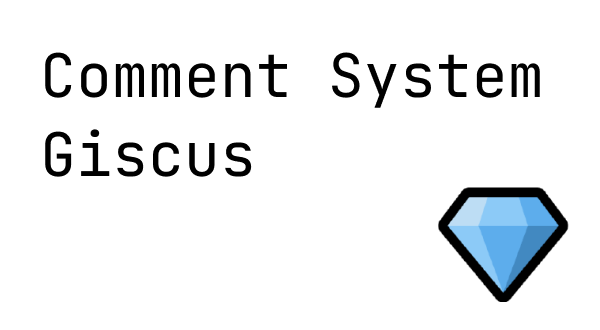
간편하고 무료로 사용가능한 Giscus로 댓글 시스템을 설정해보도록 하겠습니다.
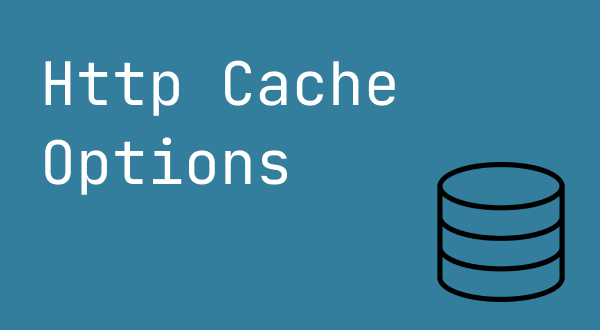
웹 서비스에서 자주 사용되는 HTTP 캐시 옵션에 대해서 알아봅시다.